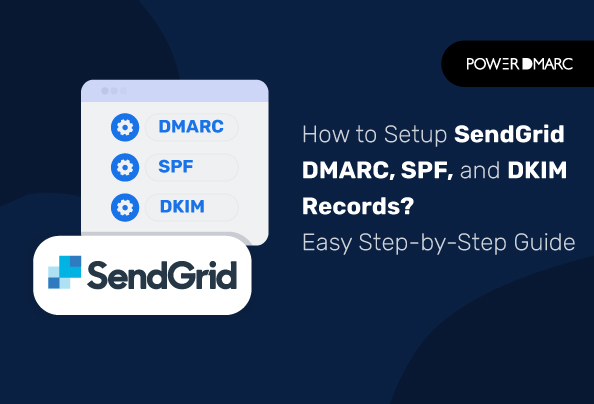La sécurité des courriels est aujourd'hui cruciale, et la mise en place de protocoles d'authentification tels que DMARC, SPF et DKIM est une étape clé dans la protection de votre domaine. Ces protocoles permettent d'éviter le phishing, l'usurpation de domaine et la compromission des courriels d'entreprise, garantissant ainsi que vos courriels parviennent à leurs destinataires en toute sécurité.
Authentification, notification et conformité des messages par domaine, ou DMARCest un protocole essentiel à mettre en œuvre ces derniers temps. DMARC aide à prévenir un certain nombre de menaces véhiculées par le courrier électronique. Il s'agit notamment de l'hameçonnage, de l'usurpation de domaine direct et de la compromission des courriels d'entreprise.
Alors que Twilio informe que DMARC n'est pas une exigence obligatoire pour SendGrid, il l'encourage et le recommande. En outre, les expéditeurs d'e-mails en masse doivent mettre en place une politique DMARC s'ils envoient des messages à des boîtes de réception Gmail ou Yahoo. Dans le cas contraire, ces messages risquent d'être rejetés ! Voyons donc comment activer le DMARC de SendGrid, DKIMet SPF de SendGrid.
Points clés à retenir
- Les protocoles d'authentification des courriels tels que DMARC, SPF et DKIM sont essentiels pour protéger votre domaine contre les attaques de phishing et de spoofing.
- DMARC permet d'atténuer les menaces liées au courrier électronique et est particulièrement important pour les expéditeurs de courriers électroniques en masse ciblant de grands fournisseurs comme Gmail et Yahoo.
- L'authentification du domaine est essentielle pour réduire les risques que les courriels soient marqués comme spam et pour améliorer la réputation globale du domaine.
- La configuration de SPF et DKIM peut être gérée automatiquement par SendGrid afin de simplifier le processus pour les utilisateurs.
- Le contrôle des rapports DMARC permet d'ajuster progressivement les politiques, ce qui renforce la sécurité tout en garantissant l'acheminement du courrier électronique.
Configuration de l'authentification de domaine pour SendGrid
L'authentification d'un domaine est le processus qui consiste à établir la légitimité de votre nom de domaine. Il est important d'authentifier votre domaine pour empêcher toute utilisation non autorisée et toute usurpation d'identité. L'authentification réduit également les risques que les courriels soient marqués comme spam et améliore la réputation du domaine.
SPF, DKIM et DMARC sont trois de ces protocoles qui peuvent être utilisés pour authentifier votre domaine. Voyons comment les activer pour SendGrid.
Simplifiez la sécurité avec PowerDMARC !
Comment configurer l'enregistrement SPF de SendGrid
Selon le document d'authentification de l'expéditeur de Twilio document d'authentification de l'expéditeur:
Configuration automatisée de SendGrid SPF
- Une fois la configuration de l'authentification de domaine de SendGrid terminée, vous pouvez choisir que l'authentification SPF soit gérée automatiquement par SendGrid.
- Dans une configuration de sécurité automatisée, SendGrid vous fournira des enregistrements CNAME pour activer l'authentification SPF.
- Une fois que vous avez récupéré les enregistrements CNAME de SendGrid, vous devez publier ces enregistrements sur votre système de noms de domaine (DNS).
- Une fois que votre DNS a propagé les changements, cela permettra à SendGrid de gérer directement SPF en votre nom sans avoir à mettre en œuvre ou à gérer manuellement SPF.
Configuration manuelle de SendGrid SPF
- Vous pouvez désactiver les paramètres de sécurité automatisés sur SendGrid en désactivant la case à cocher "Utiliser la sécurité automatisée" sur la page Authentification du domaine.
- SendGrid vous fournira alors un enregistrement TXT SPF pour votre domaine.
- Vous devez publier l'enregistrement dans votre DNS pour activer l'authentification SPF.
Note: Si vous choisissez l'implémentation manuelle de SendGrid SPF, vous devez mettre à jour manuellement vos adresses IP et modifier vos paramètres DNS. En revanche, dans le cas d'une configuration automatisée, ces opérations sont prises en charge par SendGrid.
Comment ajouter un enregistrement DKIM à SendGrid
Selon le document d'authentification document d'authentification DKIM de Twilio:
Configuration automatisée de SendGrid DKIM
- Une fois la configuration de l'authentification de domaine de SendGrid terminée, vous pouvez choisir que l'authentification DKIM soit gérée automatiquement par SendGrid.
- SendGrid vous fournira une signature DKIM personnalisée, que vous activiez ou non la sécurité automatisée. Dans une configuration de sécurité automatisée, SendGrid fournira vos enregistrements CNAME pour activer l'authentification DKIM.
- Une fois que vous avez récupéré les enregistrements CNAME de SendGrid, vous devez publier ces enregistrements sur votre système de noms de domaine (DNS).
- Une fois que votre DNS a propagé les changements, cela permettra à SendGrid de gérer directement le DKIM en votre nom. Dans ce cas, lorsque vous apportez des modifications à votre domaine d'envoi, elles seront automatiquement mises à jour dans votre configuration DKIM de SendGrid.
Configuration manuelle de SendGrid DKIM
Vous pouvez désactiver les paramètres de sécurité automatisés sur SendGrid en désactivant la case à cocher "Utiliser la sécurité automatisée" sur la page Authentification du domaine.
Dans ce cas, lorsque vous apportez des modifications à votre domaine d'envoi, vous devez mettre à jour manuellement vos paramètres DNS. SendGrid ne s'en chargera pas pour vous comme dans le cas des configurations automatisées.
Exemple d'enregistrement DKIM de SendGrid (avec la sécurité automatisée activée)
subdomain.yourdomain.com. | CNAME | uXXXXXXX.wlXXX.sendgrid.net
s1._domainkey.yourdomain.com. s1._domainkey.yourdomain.com. | CNAME | s1.domainkey.uXXX.wlXXX.sendgrid.net.
s2._domainkey.yourdomain.com. | Le nom de domaine s2._domainkey.yourdomain.com. est un nom d'utilisateur, un nom de domaine, un nom de domaine, un nom de domaine, un nom de domaine, un nom de domaine et un nom de domaine.
Exemple d'enregistrement DKIM de SendGrid (avec la sécurité automatisée désactivée)
em1234.yourdomain.com | MX | mx.sendgrid.net
em1234.yourdomain.com | TXT | v=spf1 include:sendgrid.net ~all
m1._votredomaine.com | TXT | k=rsa ; t=s ; p=MIGfMA0GCSqGSIb3DQEBAQUAA4GNADCBiQBgQDPtW5iwpXVPiH5FzJ7Nrl8USzuY9zqzjE0D1r04xDN6qwziDnmgcFNfMewVKN2D1O+2J9N14hRprzByFwfQW76yojh54Xu3uSbQ3JP0A7k8o8GutRF8zbFUA8n0ZH2y0cIEjMliXY4W4LwPA7m4q0ObmvSjhd63O9d8z1XkUBwIDAQAB
Comment ajouter un enregistrement DMARC à SendGrid ?
Pour configurer l'authentification DMARC de SendGrid pour votre/vos domaine(s), suivez ces étapes :
- Une fois que vous avez terminé l'authentification de domaine pour SendGrid en mettant en œuvre SPF et DKIM, vous êtes prêt à configurer DMARC.
- Créez un enregistrement DMARC à l'aide de notre générateur d'enregistrements DMARC gratuit. Il est conseillé de commencer par une politique DMARC de "aucun", puis de passer progressivement à la quarantine et au rejet, tout en surveillant vos rapports rapports DMARC.
- Publier l'enregistrement TXT généré sur votre DNS. Une fois que vous avez publié l'enregistrement DNS et que le DNS a propagé les changements, DMARC sera activé pour votre domaine.
Pour en savoir plus sur la syntaxe DMARC, consultez les rubriques suivantes Les balises DMARC.
Le mot de la fin
L'alignement DMARC de SendGrid, ainsi que SPF et DKIM, garantit que les e-mails que vous envoyez en utilisant SendGrid comme fournisseur atteignent bien la boîte de réception de votre destinataire. IAuthentication améliore en fin de compte les performances de livraison de vos e-mails et vous aide à renforcer la crédibilité de votre marque.
Pour des solutions avancées d'authentification des courriels, contactez-nous dès aujourd'hui !
Processus d'examen du contenu et de vérification des faits
Cet article a été rédigé par un expert en sécurité du courrier électronique, avec des références aux documents officiels d'authentification de domaine publiés par Twilio. Vous pouvez trouver d'autres documents relatifs à Twilio SendGrid ici.